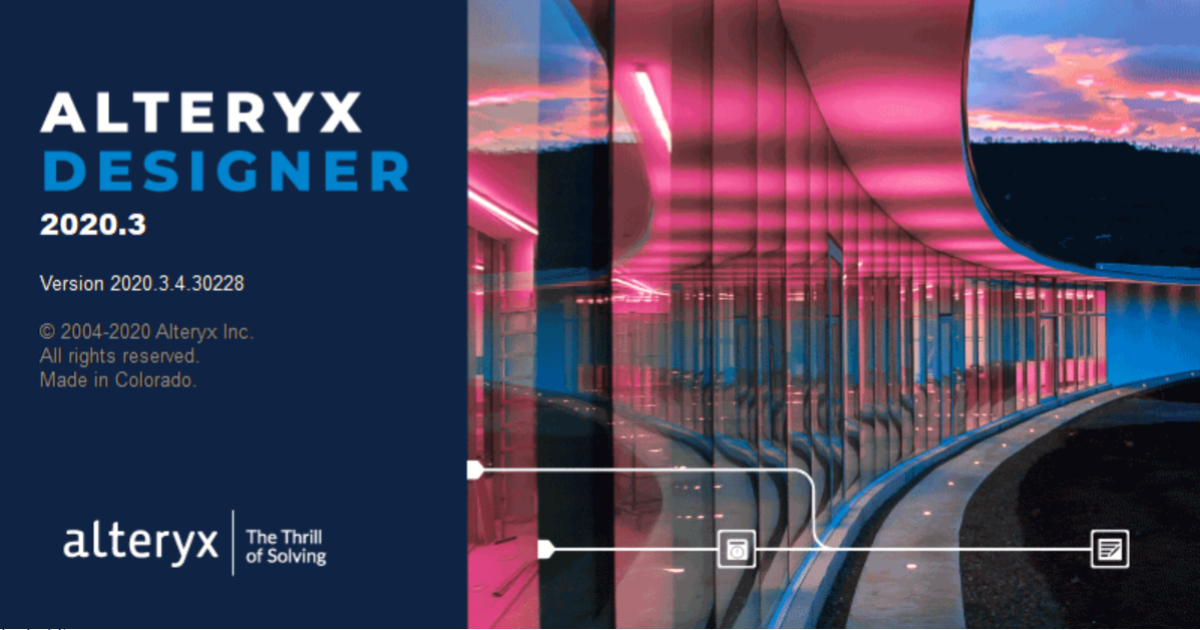
Alteryx 2020.3 新機能:検索ウィンドウに置換機能が追加されました
この記事は公開されてから1年以上経過しています。情報が古い可能性がありますので、ご注意ください。
こんにちは、スズです。
現地時間2020年9月1日にAlteryx 2020.3がリリースされました。当ブログでは以下のエントリでアップデートのまとめをお伝えしています。
今回は2020.3のアップデートの中から、Alteryx Designerの新機能、置換についてご紹介します。
前提条件
本エントリの執筆には以下の環境を使用しています。
- Windows 10 Pro
- Alteryx Designer 2020.3 Admin 日本語版
検索ウィンドウの置換
置換の動作
ツールの注釈に文字列をいれて、置換を試してみます。
以下のように3つのツールの注釈に文字列を入力してみました。
編集 -> 検索から置換タブを開きます。
検索場の注釈を選択し、検索に「たけ」を入力すると、各ツールの注釈から「たけ」が含まれるものが表示され、「たけ」がハイライトされています。
置換に「キノコ」を入力してすべて置換をクリックします。
※なお、検索結果の中から1つだけ置換したい場合は、対象を選択して置換で対応できます。
すべて置換され、検索結果には表示されなくなりました。
各ツールの注釈を確認してみると、「たけ」が「キノコ」に変換されています。
置換のオプション
置換では以下のオプションを設定できます。
- 検索場
- 名前
- 注釈
- 設定
- 一致
- ケース
- フレーズ全体
検索場の設定は、ワークフローに配置したツールの設定を指しています。例えば、フォーミュラツールの場合は、フィールドを新規作成する際のフィールド名や、式に入力した内容が検索の対象となります。
さいごに
2020.3のアップデートの中から、Alteryx Designerの新機能、置換についてご紹介しました。



















